Excel에서 주 번호에 제로 패딩
이 기사에서는 Excel에서 약한 숫자로 0을 채우는 방법에 대해 알아 봅니다.
WEEKNUM 함수는 한 해의 주 번호를 반환합니다. 1 년에는 53 주가 있습니다. 따라서이 함수는 1에서 53 사이의 값을 반환합니다.
이미 알고 있듯이`link : / excel-date-and-time-excel-weeknum-function [WEEKNUM function]`은 날짜를 인수로 취하고 특정 연도의 주 번호를 반환합니다.
구문 :
= WEEKNUM ( Excel Date)
여기에 함수를 테스트 할 날짜가 있습니다.
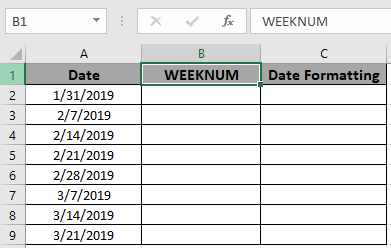
공식을 사용하십시오.
=WEEKNUM(A2)
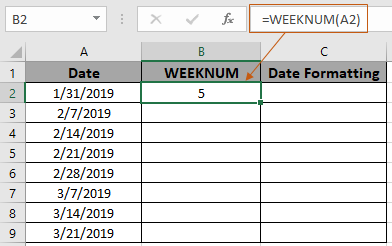
해당 연도의 1 월 31 일은 5를 반환합니다.
이제 바로 가기 키 Ctrl D를 사용하여 나머지 셀에 수식을 복사합니다.
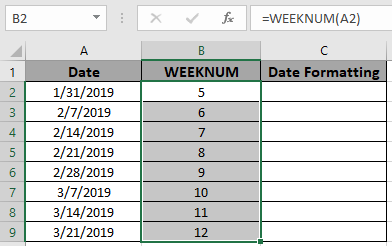
이 함수는 필요에 따라 해당 연도의 주 번호를 반환했습니다.
이제 위의 결과에 0을 채워야합니다. 그렇다면 Excel에서 제로 패딩을 어떻게 수행합니까? 텍스트 기능!
여기서`link : / excel-text-formulas-the-text-function-in-excel [TEXT function]`은 셀 값 형식을 변경하는 데 사용됩니다.
구문
= TEXT ( text , text_format )
이제 WEEKNUM 함수의 결과에 TEXT 함수를 사용하겠습니다.
공식을 사용하십시오.
= TEXT ( B2 , "00" )
“00”: 2 자리 숫자. 연도의 주 수가 53보다 크지 않다는 것을 알고 있습니다.
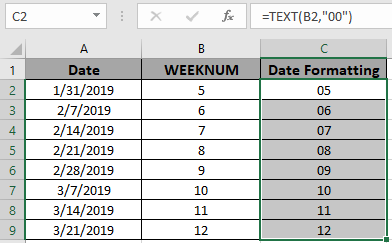
위의 스냅 샷에서 볼 수 있듯이 주 번호 앞에 0의 패딩을 추가했습니다. 주 번호가 한 자리이면 숫자 앞에 1 개의 0이 채워집니다. 주 번호가 두 자리 숫자이면 0이 채워지지 않습니다.
충분히 설명이 되었기를 바라며 이제 Excel에서 주 번호로 0을 채우는 방법을 알고 있습니다. 여기에서 Excel 날짜 및 시간 기능에 대한 더 많은 기사를 살펴보십시오. 위 기사에 대한 질문이나 피드백을 자유롭게 말씀해주십시오.
관련 기사
link : / excel-date-and-time-excel-weeknum-function link : / excel-text-formulas-the-text-function-in-excel [방법 Excel에서 TEXT 함수 사용]link : / tips-convert-text-to-numbers [텍스트를 숫자로 변환]
인기 기사
link : / formulas-and-functions-introduction-of-vlookup-function [Excel의 VLOOKUP 함수]``link : / conditional-formatting-conditional-formatting-with-formula-2016 [수식 2016을 사용한 조건부 서식] link : / excel-general-how-to-overlap-multiple-charts [Excel 2016에서 오버레이 차트 생성]